
Brug af AirPrint
I dette afsnit beskrives de indstillinger, der kræves for at bruge AirPrint, og proceduren for printning, scanning og afsendelse af faxer fra Apple-enheder.
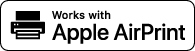
AirPrint-indstillinger |
Funktioner i AirPrint |
Fejlfinding |
Konfiguration af AirPrint-indstillinger
Du kan registrere informationer, herunder navnet på maskinen og installationsplaceringen, der bruges til at identificere maskinen. De indstillinger, der kræves for at bruge AirPrint, kan konfigureres eksternt via Remote UI (Brugerinterface til fjernbetjening).
Konfiguration af indstillinger via Remote UI (Brugerinterface til fjernbetjening)
1
Start Remote UI (Brugerinterface til fjernbetjening), og log på i systemadministratorstatus. Start af Remote UI (Brugerinterface til fjernbetjening)
2
Klik på [Settings/Registration].
Hvis du bruger en mobil enhed, f.eks. iPad, iPhone eller iPod touch, skal du læse "klik" som "tryk" i dette afsnit.
3
Klik på [Network Settings]  [AirPrint Settings].
[AirPrint Settings].
 [AirPrint Settings].
[AirPrint Settings].4
Angiv de nødvendige indstillinger, og klik på [OK].
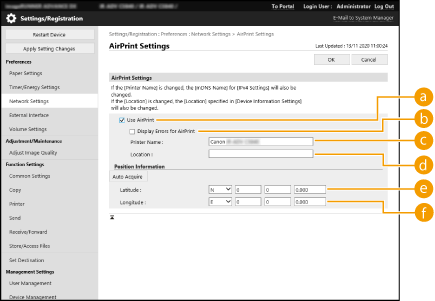
 [Use AirPrint]
[Use AirPrint]Markér afkrydsningsfeltet for at aktivere AirPrint. Ryd afkrydsningsfeltet for at deaktivere AirPrint.
 [Display Errors for AirPrint]
[Display Errors for AirPrint]Hvis du printer med AirPrint, og der er et problem med printfilen, og filen ikke printes korrekt, kan du bruge denne indstilling til at vælge, om fejlskærmene skal vises på betjeningspanelet.
 [Printer Name]
[Printer Name]Indtast maskinens navn. Hvis et mDNS-navn allerede er blevet registreret i [mDNS Settings] ([Network Settings] i [Preferences] (Settings/Registration)), vises det registrerede navn.
 [Location]
[Location]Indtast maskinens placering. Hvis en placering allerede er blevet registreret i [Device Information Settings] ([Device Management] i [Management Settings] (Settings/Registration)), vises det registrerede navn.
 [Latitude]
[Latitude]Angiv en breddegrad for den placering, hvor maskinen er installeret.
 [Longitude]
[Longitude]Angiv en længdegrad for den placering, hvor maskinen er installeret.
5
Genstart maskinen.
Sluk for maskinen, vent mindst 10 sekunder, og tænd den igen (TIL).
Konfiguration af indstillinger fra touchpanelet
1
Tryk på  (Indstillinger/Registrering).
(Indstillinger/Registrering).
 (Indstillinger/Registrering).
(Indstillinger/Registrering).2
Tryk på <Log på>.
Indtast systemadministrator-ID og system-PIN-kode.
3
Tryk på <Præferencer>  <Netværk>
<Netværk>  <Brug AirPrint>.
<Brug AirPrint>.
 <Netværk>
<Netværk>  <Brug AirPrint>.
<Brug AirPrint>.4
Tryk på <Til>  <OK>.
<OK>.
 <OK>.
<OK>. |
Hvis du vælger [Use AirPrint], indstilles følgende indstillinger i <TCP/IP-indstillinger> til <Til>.Brug HTTP IPP-printindstillinger Brug IPv4-mDNS Brug IPv6-mDNS Brug Network Link Scan |
 |
Hvis du ændrer [Printer Name], som du har angivet, kan du ikke længere printe fra den Mac, som det har været muligt at printe fra indtil da. Dette fænomen skyldes, at <mDNS-navn> (Udførelse af DNS-indstillinger) for IPv4 også ændres automatisk. I dette tilfælde skal du føje maskinen til Mac-computeren igen. Når AirPrint er i brug, fastsættes <Brug samme mDNS-navn som IPv4> til <Til> for mDNS-navnet på IPv6. Angivelse af printernavnet gør det nemmere at identificere flere printere, der understøtter AirPrint. |
Visning af skærmen for AirPrint
Du kan vise skærmen for AirPrint, og på den kan du ikke blot få adgang til AirPrint-indstillingerne, men også få vist oplysninger om forbrugsvarer, f.eks. papir og tonerpatron. Du kan også konfigurere indstillinger for sikkerhedsfunktionen.
Visning fra en Mac
1
Klik på [System Preferences] i docken på skrivebordet  [Printers & Scanners].
[Printers & Scanners].
 [Printers & Scanners].
[Printers & Scanners].2
Vælg maskinen, og klik på [Options & Supplies].
3
Klik på [Vis printerwebside].
4
Indlogning på Remote UI (Brugerinterface til fjernbetjening)
For at ændre AirPrint-indstillingerne er det nødvendigt at logge på som en administrator.
Konfiguration af skærmen for AirPrint
Hvis du logger på med administratorrettigheder, kan du også ændre AirPrint-indstillingerne fra siden for AirPrint.
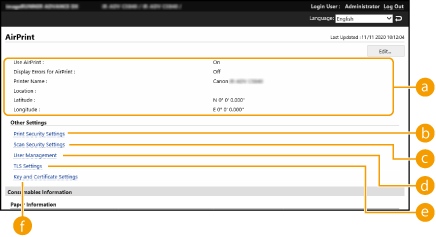
 [AirPrint]
[AirPrint]
Giver dig mulighed for at kontrollere de værdier, der er angivet i AirPrint-indstillingerne, som f.eks. maskinens navn og placering. Du kan klikke på [Edit...] for at ændre indstillingerne.
 [Print Security Settings]
[Print Security Settings]
Angiv de indstillinger, der kræves for at printe med TLS og godkendelse.
Hvis <IPP-printindstillinger> allerede er indstillet, vises de eksisterende indstillinger. De værdier, der er registreret i [Print Security Settings], skifter efter værdierne i <IPP-printindstillinger>.
 [Scan Security Settings]
[Scan Security Settings]
Angiv de indstillinger, der kræves for at scanne med TLS.
Hvis <Brug TLS> i <Brug Network Link Scan> allerede er indstillet, vises de eksisterende indstillinger. De værdier, der er registreret i [Scan Security Settings], skifter efter værdierne i <Brug TLS> i <Brug Network Link Scan>.
 [User Management]
[User Management]
Du kan tilføje/redigere brugere, der skal godkendes. Administration af brugere
 [TLS Settings]
[TLS Settings]
Giver dig mulighed fir at ændre nøgle og certifikat, der bruges til TLS. Konfiguration af nøglen og certifikatet til TLS
 [Key and Certificate Settings]
[Key and Certificate Settings]
Giver dig mulighed for at generere og installere en nøgle og et certifikat eller anmode om, at der udstedes et certifikat. Konfiguration af nøglen og certifikatet til TLS
Kontrol af forbrugsstoffer og enhedsversion
Du kan kontrollere informationer om maskinens papirkilder, mængden af toner, der er tilbage, og enhedsversionen.
Varemærker
Apple, Bonjour, iPad, iPhone, iPod touch, Mac, OS X og Safari er varemærker tilhørende Apple Inc. AirPrint- og AirPrint-logoet er varemærker tilhørende Apple Inc.
iOS er et varemærke eller registreret varemærke tilhørende Cisco i USA og andre lande og bruges under licens.